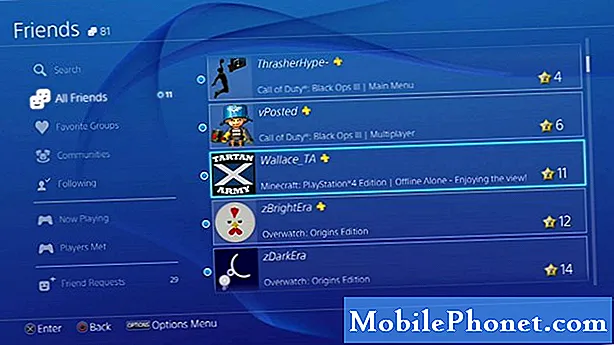#Samsung #Galaxy # Note9 เป็นรุ่นล่าสุดในชุดอุปกรณ์ Note ที่เปิดตัวในตลาดเมื่อปีที่แล้ว โทรศัพท์นี้เป็นที่นิยมในหมู่ผู้บริโภคเนื่องจากมีคุณสมบัติที่ยอดเยี่ยมมากมาย โทรศัพท์รุ่นนี้มีหน้าจอ Super AMOLED ขนาดใหญ่ 6.4 นิ้วซึ่งใช้งานได้กับทั้งอินพุตนิ้วและสไตลัส มีระบบกล้องหลังคู่ 12 MP ซึ่งถ่ายภาพและวิดีโอได้ดีเยี่ยม ภายใต้ฝากระโปรงเป็นหน่วยประมวลผล Snapdragon 845 รวมกับ RAM 8 GB ทำให้โทรศัพท์ทำงานหลายแอปได้อย่างราบรื่น แม้ว่านี่จะเป็นอุปกรณ์ที่มีประสิทธิภาพที่ดี แต่ก็มีบางกรณีที่อาจเกิดปัญหาบางอย่างซึ่งเราจะแก้ไขในวันนี้ ในชุดการแก้ไขปัญหาล่าสุดนี้เราจะจัดการกับ Galaxy Note 9 ที่ไม่ได้รับปัญหาข้อความกลุ่ม
หากคุณเป็นเจ้าของ Samsung Galaxy Note 9 หรืออุปกรณ์ Android อื่น ๆ สำหรับเรื่องนั้นโปรดติดต่อเราโดยใช้แบบฟอร์มนี้ เรายินดีเป็นอย่างยิ่งที่จะช่วยเหลือคุณเกี่ยวกับข้อกังวลใด ๆ ที่คุณอาจมีกับอุปกรณ์ของคุณ นี่เป็นบริการฟรีที่เรานำเสนอโดยไม่ต้องต่อสาย อย่างไรก็ตามเราขอให้เมื่อคุณติดต่อเราพยายามให้รายละเอียดมากที่สุดเท่าที่จะเป็นไปได้เพื่อให้สามารถทำการประเมินได้อย่างถูกต้องและจะได้รับแนวทางแก้ไขที่ถูกต้อง
วิธีแก้ไข Samsung Galaxy Note 9 ไม่ได้รับข้อความกลุ่ม
ปัญหา:สวัสดี! หวังว่าคุณจะช่วยฉันได้ ฉันมี Galaxy note 9 จาก Verizon ฉันใช้แอพข้อความบวกสำหรับการส่งข้อความ ฉันมีข้อความกลุ่มกับตัวเองและอีก 3 คนที่มีไอโฟนทั้งหมด เธรดข้อความกลุ่มดำเนินไปเป็นเวลาหลายสัปดาห์โดยไม่มีปัญหาจนถึงวันนี้ ทันใดนั้นฉันก็ไม่ได้รับข้อความใด ๆ ที่ส่งในชุดข้อความนั้น ฉันสามารถรับข้อความจากคนอื่นได้ไม่มีปัญหา แต่การรับข้อความในเธรดกลุ่มนั้นใช้งานได้เลย เราลองลบมันสร้างกลุ่มใหม่ไม่มีอะไรแก้ไข อันที่จริงดูเหมือนว่าเมื่อเช้านี้ฉันไม่สามารถรับข้อความกลุ่มได้เลย! กรุณาช่วย!
สารละลาย: ก่อนดำเนินการตามขั้นตอนการแก้ไขปัญหาใด ๆ บนโทรศัพท์นี้ควรตรวจสอบให้แน่ใจว่าได้ทำงานบนซอฟต์แวร์เวอร์ชันล่าสุดก่อน หากมีการอัปเดตฉันขอแนะนำให้คุณดาวน์โหลดและติดตั้งก่อน
นอกจากนี้คุณควรตรวจสอบให้แน่ใจว่าคุณมีการสมัครใช้งานข้อมูลมือถือและโทรศัพท์ได้รับสัญญาณข้อมูลมือถือที่แรงจากเครือข่าย
ปัญหาส่วนใหญ่เกิดจากความผิดพลาดของซอฟต์แวร์ซึ่งเป็นสาเหตุที่เราจะมุ่งเน้นไปที่การแก้ไขปัญหาด้านซอฟต์แวร์ของโทรศัพท์ ทำตามขั้นตอนการแก้ไขปัญหาตามรายการด้านล่างซึ่งแนะนำสำหรับปัญหานี้โดยเฉพาะ
ทำการซอฟต์รีเซ็ต
โดยปกติซอฟต์รีเซ็ตจะดำเนินการเพื่อรีเฟรชซอฟต์แวร์โทรศัพท์ การดำเนินการนี้มักจะแก้ไขข้อบกพร่องเล็กน้อยของซอฟต์แวร์ซึ่งอาจทำให้เกิดปัญหากับโทรศัพท์
- กดปุ่มลดระดับเสียงค้างไว้และอย่าปล่อย
- ตอนนี้กดปุ่มเปิด / ปิดค้างไว้ในขณะที่กดปุ่มลดระดับเสียงค้างไว้
- กดปุ่มทั้งสองค้างไว้ด้วยกันเป็นเวลา 10 วินาทีหรือมากกว่า
เมื่อโทรศัพท์บูทขึ้นให้ตรวจสอบว่าปัญหายังคงเกิดขึ้นหรือไม่
ล้างแคชและข้อมูลของแอพ Message +
มีหลายกรณีที่ปัญหาเกิดจากข้อมูลเสียหายภายในแอพส่งข้อความ เพื่อกำจัดความเป็นไปได้นี้คุณจะต้องล้างแคชและข้อมูลของแอพ Message +
- จากหน้าจอหลักให้ปัดขึ้นบนจุดว่างเพื่อเปิดถาดแอพ
- แตะการตั้งค่า> แอพ
- แตะแอปพลิเคชันที่ต้องการในรายการเริ่มต้น
- ในการแสดงแอพที่ติดตั้งไว้ล่วงหน้าให้แตะเมนู> แสดงแอพระบบ
- แตะที่จัดเก็บ> ล้างแคช> ล้างข้อมูล> ลบ
ลองตรวจสอบว่าปัญหายังคงเกิดขึ้นหรือไม่
ตรวจสอบให้แน่ใจว่าโทรศัพท์ของคุณมีการตั้งค่า APN ที่ถูกต้อง
หากโทรศัพท์ของคุณมีการตั้งค่า APN ที่ไม่ถูกต้องก็จะไม่สามารถใช้เครือข่ายข้อมูลมือถือได้ สิ่งนี้จะส่งผลต่อการส่งและรับข้อความกลุ่มเนื่องจากใช้การเชื่อมต่อข้อมูลมือถือ
รายการด้านล่างนี้คือการตั้งค่า APN สำหรับเครือข่าย Verizon
- ชื่อ APN: Verizon
- APN: vzwinternet
- พร็อกซี:
- ท่าเรือ:
- ชื่อผู้ใช้:
- รหัสผ่าน:
- เซิร์ฟเวอร์:
- MMSC: http://mms.vtext.com/servlets/mms
- พร็อกซี MMS:
- พอร์ต MMS: 80
- MCC: 310
- MNC: 12
- ประเภทการรับรองความถูกต้อง:
- ประเภท APN: internet + mms
- APN โปรโตคอล:
- APN Roaming โปรโตคอล:
- ผู้ถือ:
- ประเภท MVNO:
ตรวจสอบว่าปัญหาเกิดขึ้นใน Safe Mode หรือไม่
มีหลายกรณีที่แอปที่คุณดาวน์โหลดจะทำให้เกิดปัญหาในโทรศัพท์เมื่อติดตั้ง หากต้องการตรวจสอบว่าแอปที่คุณดาวน์โหลดก่อให้เกิดปัญหาหรือไม่คุณจะต้องเริ่มโทรศัพท์ใน Safe Mode เนื่องจากอนุญาตให้เรียกใช้เฉพาะแอปที่ติดตั้งไว้ล่วงหน้าเท่านั้นในโหมดนี้
- ปิดอุปกรณ์
- กดปุ่มเปิด / ปิดค้างไว้ผ่านหน้าจอชื่อรุ่นที่ปรากฏบนหน้าจอ
- เมื่อ SAMSUNG ปรากฏบนหน้าจอให้ปล่อยปุ่มเปิด / ปิด
- ทันทีหลังจากปล่อยปุ่มเปิด / ปิดให้กดปุ่มลดระดับเสียงค้างไว้
- กดปุ่มลดระดับเสียงค้างไว้ต่อไปจนกว่าอุปกรณ์จะรีสตาร์ทเสร็จ
- เมื่อเซฟโหมดปรากฏขึ้นที่มุมล่างซ้ายของหน้าจอให้ปล่อยปุ่มลดระดับเสียง
ในกรณีที่ปัญหาไม่เกิดขึ้นในโหมดนี้สาเหตุส่วนใหญ่เกิดจากแอพที่คุณติดตั้ง ค้นหาว่าแอปนี้คืออะไรและถอนการติดตั้ง
เช็ดพาร์ทิชันแคชของโทรศัพท์
มีหลายกรณีที่ข้อมูลแคชที่เก็บไว้ในพาร์ติชันเฉพาะของโทรศัพท์อาจเสียหายได้ เมื่อสิ่งนี้เกิดขึ้นสิ่งนี้มักจะทำให้เกิดปัญหาบางอย่างกับโทรศัพท์ หากต้องการกำจัดความเป็นไปได้ว่านี่คือสาเหตุของปัญหาคุณจะต้องล้างพาร์ทิชันแคชของโทรศัพท์จากโหมดการกู้คืน
- ปิดโทรศัพท์
- กดปุ่มเพิ่มระดับเสียงและปุ่ม Bixby ค้างไว้จากนั้นกดปุ่มเปิด / ปิดค้างไว้
- เมื่อโลโก้ Android ปรากฏขึ้นให้ปล่อยปุ่มทั้งสามปุ่ม
- ข้อความ "กำลังติดตั้งการอัปเดตระบบ" จะแสดงเป็นเวลา 30-60 วินาทีก่อนที่ตัวเลือกเมนูการกู้คืนระบบ Android จะปรากฏขึ้น
- กดปุ่มลดระดับเสียงหลาย ๆ ครั้งเพื่อไฮไลต์ล้างพาร์ทิชันแคช
- กดปุ่มเปิด / ปิดเพื่อเลือก
- กดปุ่มลดระดับเสียงเพื่อไฮไลต์ใช่แล้วกดปุ่มเปิด / ปิดเพื่อเลือก
- เมื่อการล้างพาร์ติชันแคชเสร็จสมบูรณ์ระบบ Reboot จะถูกไฮไลต์
- กดปุ่มเปิด / ปิดเพื่อรีสตาร์ทอุปกรณ์
ตรวจสอบว่าปัญหายังคงเกิดขึ้นหรือไม่
ทำการรีเซ็ตเป็นค่าเริ่มต้นจากโรงงาน
ในกรณีที่ขั้นตอนข้างต้นไม่สามารถแก้ไขปัญหาได้โอกาสนี้เกิดจากข้อมูลซอฟต์แวร์เก่าที่ไม่ได้ถูกลบออกอย่างสมบูรณ์ในระหว่างกระบวนการอัปเดต วิธีที่ดีที่สุดในการจัดการตอนนี้คือทำการรีเซ็ตเป็นค่าเริ่มต้นจากโรงงาน อย่าลืมสำรองข้อมูลโทรศัพท์ของคุณก่อนทำการรีเซ็ต การรีเซ็ตนี้จะแก้ไขปัญหาแป้นพิมพ์และ LTE ที่คุณพบกับอุปกรณ์ด้วย
- ปิดโทรศัพท์
- กดปุ่มเพิ่มระดับเสียงและปุ่ม Bixby ค้างไว้จากนั้นกดปุ่มเปิด / ปิดค้างไว้
- เมื่อโลโก้ Android สีเขียวปรากฏขึ้นให้ปล่อยปุ่มทั้งหมด ("การติดตั้งการอัปเดตระบบ" จะปรากฏขึ้นประมาณ 30-60 วินาทีก่อนที่จะแสดงตัวเลือกเมนูการกู้คืนระบบ Android)
- กดปุ่มลดระดับเสียงหลาย ๆ ครั้งเพื่อไฮไลต์ "ล้างข้อมูล / รีเซ็ตเป็นค่าเริ่มต้น"
- กดปุ่ม Power เพื่อเลือก
- กดปุ่มลดระดับเสียงจนกว่า "ใช่ - ลบข้อมูลผู้ใช้ทั้งหมด" จะถูกไฮไลต์
- กดปุ่ม Power เพื่อเลือกและเริ่มการรีเซ็ตต้นแบบ
- เมื่อการรีเซ็ตต้นแบบเสร็จสมบูรณ์ระบบจะไฮไลต์ "รีบูตระบบทันที"
- กดปุ่มเปิด / ปิดเพื่อรีสตาร์ทอุปกรณ์
เมื่อโทรศัพท์เริ่มต้นตรวจสอบให้แน่ใจว่าอุปกรณ์มีการตั้งค่า APN ที่ถูกต้องจากนั้นตรวจสอบว่าปัญหายังคงเกิดขึ้นหรือไม่
อย่าลังเลที่จะส่งคำถามข้อเสนอแนะและปัญหาที่คุณพบขณะใช้โทรศัพท์ Android ของคุณ เรารองรับอุปกรณ์ Android ทุกเครื่องที่มีจำหน่ายในตลาดปัจจุบัน และไม่ต้องกังวลเราจะไม่เรียกเก็บเงินจากคุณแม้แต่สตางค์เดียวสำหรับคำถามของคุณ ติดต่อเราโดยใช้แบบฟอร์มนี้ เราอ่านทุกข้อความที่ได้รับ แต่ไม่สามารถรับประกันได้ว่าจะได้รับการตอบกลับอย่างรวดเร็ว หากเราสามารถช่วยคุณได้โปรดช่วยเรากระจายข่าวโดยการแบ่งปันโพสต์ของเรากับเพื่อนของคุณ